文章詳情頁
Win7關閉任務欄合并標簽的方法
瀏覽:55日期:2022-11-01 15:18:49
我們平時電腦用的比較多,在打開很多窗口的情況下,任務欄區域顯示的圖標,就會有很多合并到一起的。如果要找自己需要的文件也很不方便,不能一步到位的點擊找到。那Win7該如何設置修改任務欄區域的窗口顯示呢?有什么方法?現在就和大家說一下Win7關閉任務欄合并標簽的方法。
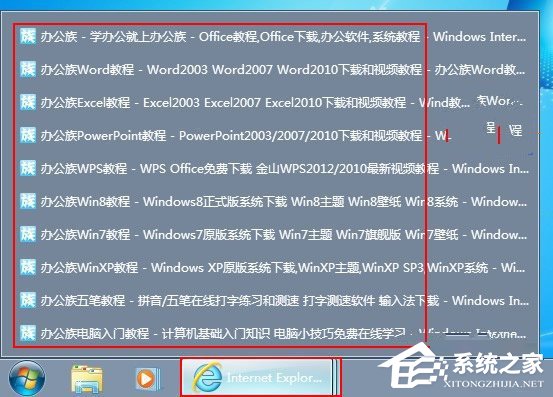
方法如下:
1、首先將鼠標移動到“開始”菜單,再按鼠標右鍵選擇“屬性”。

2、此時打開“任務欄和開始菜單屬性”選中“任務欄”。
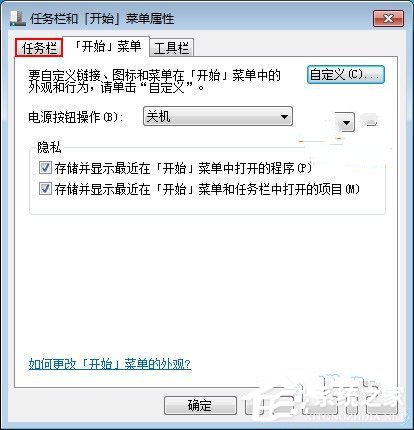
3、在“任務欄按鈕(B)”將“當前任務欄占滿時合并”改成“從不合并”。
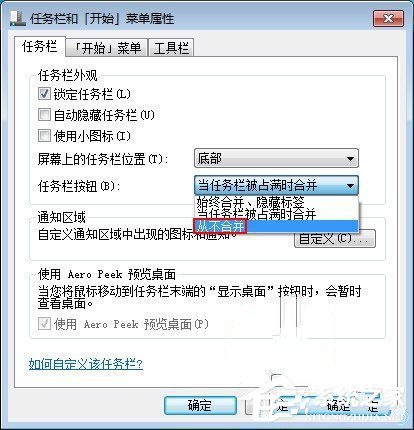
4、然后單擊“應用”按鈕。
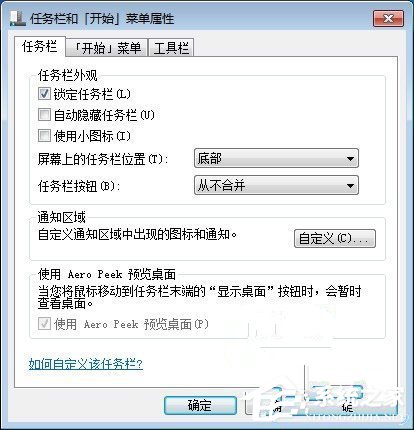
5、任務欄合并的網頁標簽全部擴散開!

關于Win7關閉任務欄合并標簽的方法就給大家詳細介紹到這里了。像這樣的問題,我們經常有遇到過,打開瀏覽器的時候,一排都滿了,任務欄就自動合并標簽了。如不需要這樣的可以關閉它!
相關文章:
1. 如何純凈安裝win10系統?uefi模式下純凈安裝win10系統圖文教程2. 統信UOS個人版(V201030)正式發布 新增功能匯總3. Linux Mint系統怎么卸載程序? Linux卸載不需要應用的技巧4. 微軟宣布將在1月10日結束對Win7/8/8.1版Edge瀏覽器的支持5. UOS系統怎么更新? UOS更新系統的圖文教程6. Windows 注冊表LastKey鍵值的設置技巧7. Mac版steam錯誤代碼118怎么解決?Mac版steam錯誤代碼118解決教程8. 如何在電腦PC上啟動Windows11和Linux雙系統9. Win10系統360瀏覽器搜索引擎被劫持解決方法 10. 錄屏怎么保存gif動圖? UOS錄屏生成Gif動畫的技巧
排行榜

 網公網安備
網公網安備